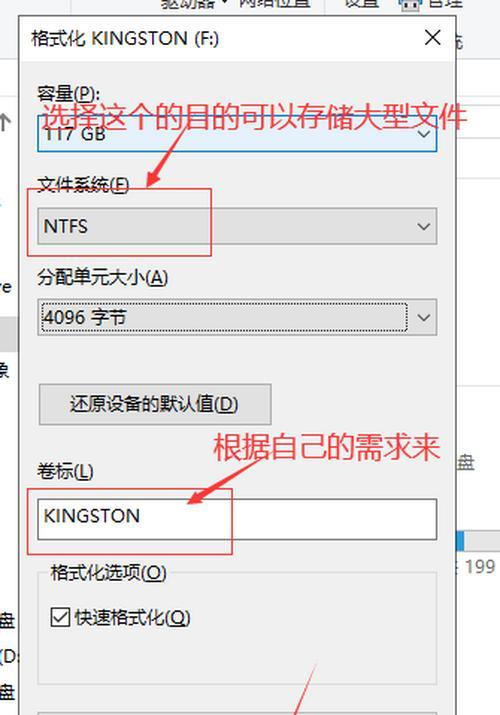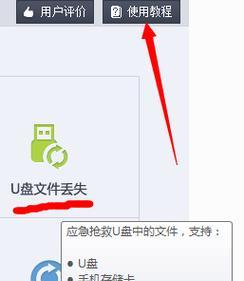随着互联网和计算机技术的普及,人们越来越依赖于电脑。但是,数据丢失却是一个令人头疼的问题。当你不小心误删除了重要文件,或者遭遇了硬盘坏道等问题时,如何快速有效地恢复数据成为了许多人的迫切需求。本文将为大家介绍一种免费的硬盘数据恢复方法,以EaseUSDataRecoveryWizard为例,帮助您在数据丢失时迅速找回重要文件。
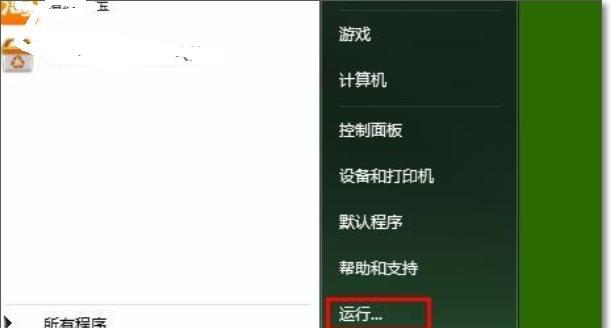
什么是EaseUSDataRecoveryWizard?
EaseUSDataRecoveryWizard是一款领先的数据恢复软件,它可以帮助用户轻松找回因误删除、病毒攻击、硬盘损坏等原因丢失的各种文件。此软件简单易用,界面友好,功能全面,并且支持多种操作系统。
如何下载EaseUSDataRecoveryWizard?
您可以在EaseUS官网(https://www.easeus.com/data-recovery-software)上下载EaseUSDataRecoveryWizard的试用版。此试用版提供2GB的免费数据恢复功能。如果需要找回更多的数据,可以选择购买软件的完整版本。

安装EaseUSDataRecoveryWizard
下载完成后,您需要运行安装程序并按照提示完成安装。请注意,安装时应该将软件安装在另一块独立的硬盘或者U盘上,而不是安装在需要恢复数据的硬盘上。
启动EaseUSDataRecoveryWizard
安装完成后,您可以双击EaseUSDataRecoveryWizard图标启动软件。软件界面简洁明了,您可以按照软件提供的步骤快速找回丢失的数据。
选择要恢复的硬盘
在软件的主界面上,您可以看到所有的磁盘和分区列表。选择需要恢复数据的硬盘,点击“扫描”按钮。
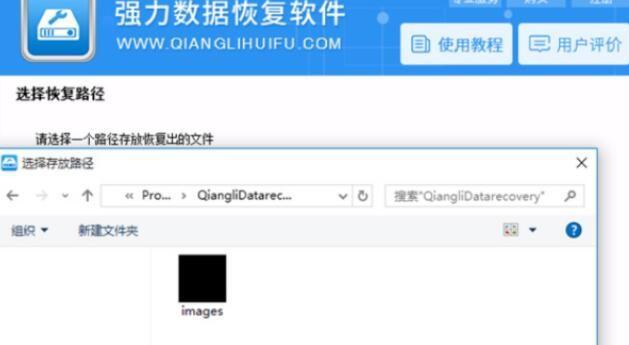
扫描丢失的数据
EaseUSDataRecoveryWizard会自动扫描您选择的硬盘,查找所有可能恢复的文件。扫描时间根据您需要恢复数据的大小和硬盘容量而不同。
筛选和预览恢复的文件
当扫描完成后,您可以在软件窗口中看到所有可以恢复的文件。您可以使用筛选功能来快速查找需要恢复的文件,并且可以预览文件的内容和质量。
恢复丢失的数据
选择需要恢复的文件,并选择恢复的位置,然后点击“恢复”按钮。EaseUSDataRecoveryWizard会自动恢复您丢失的数据。
恢复丢失的分区
如果您不小心删除了整个分区,EaseUSDataRecoveryWizard也可以帮助您找回分区中的所有数据。只需要选择要恢复的硬盘,然后点击“扫描”按钮即可。
注意事项
在使用EaseUSDataRecoveryWizard恢复数据时,请注意以下几点:
1.恢复时,请将文件保存到其他位置,不要保存在需要恢复数据的硬盘上。
2.恢复过程中,请勿进行任何磁盘操作,以避免对恢复数据造成损害。
3.如遇到无法恢复的数据,请勿放弃,可寻求专业的数据恢复服务。
为什么选择EaseUSDataRecoveryWizard?
EaseUSDataRecoveryWizard是一款性价比高、功能强大、使用方便的数据恢复软件。它支持多种文件系统和文件类型,能够从各种储存设备中找回丢失的数据,包括硬盘、U盘、移动硬盘、闪存卡等。而且,它还拥有极高的数据恢复率,能够满足您的各种数据恢复需求。
备份数据的重要性
虽然EaseUSDataRecoveryWizard可以帮助我们找回误删除或丢失的文件,但是备份数据才是最好的解决方案。因为无论什么原因导致数据丢失,只有备份才可以避免损失。请定期备份您的重要文件。
如何预防数据丢失
除了备份数据外,还有一些方法可以预防数据丢失。不要轻易删除文件,尤其是重要文件。应该安装可靠的杀毒软件,保护计算机不受病毒攻击。应该定期清理系统垃圾文件,保持系统稳定。
结语
数据丢失是一个令人头疼的问题,但是恢复数据并不困难。通过EaseUSDataRecoveryWizard这样的软件工具,我们可以快速找回误删除或丢失的文件。但是,我们也应该学会备份数据,并采取一些措施来预防数据丢失。
免费硬盘数据恢复方法
EaseUSDataRecoveryWizard是一款值得信赖的数据恢复软件,它提供免费试用版和完整版,让用户可以根据自己的需要选择不同的版本。在使用软件时,请务必注意备份数据和遵守操作规范,以确保数据的安全和完整性。